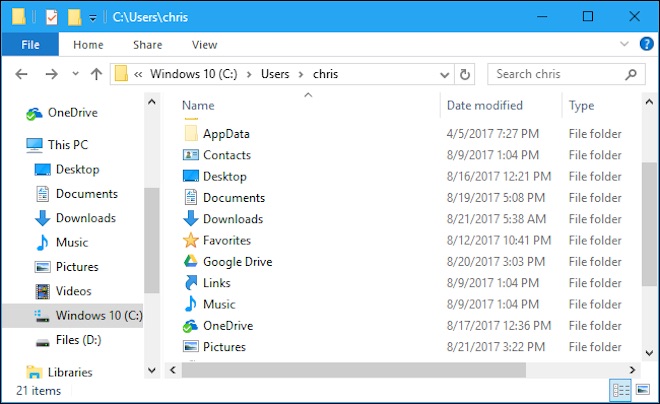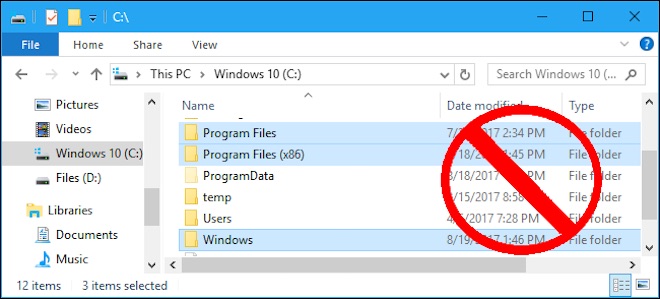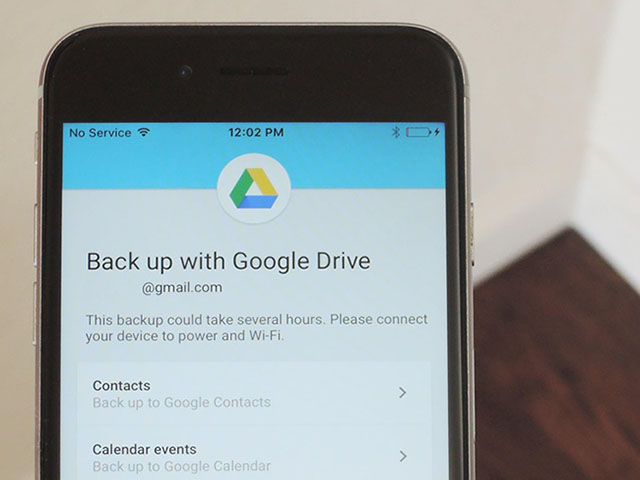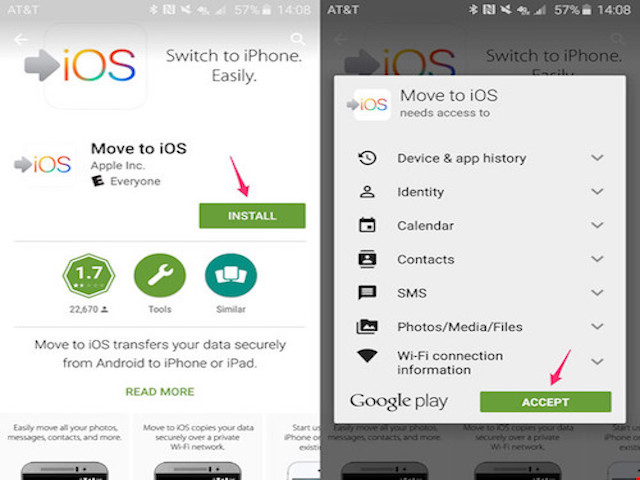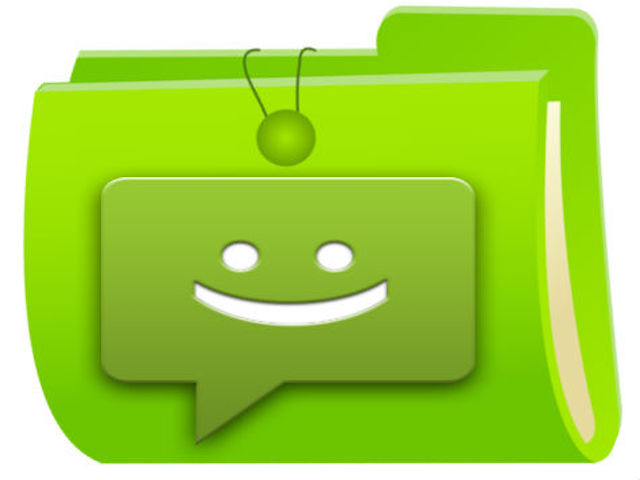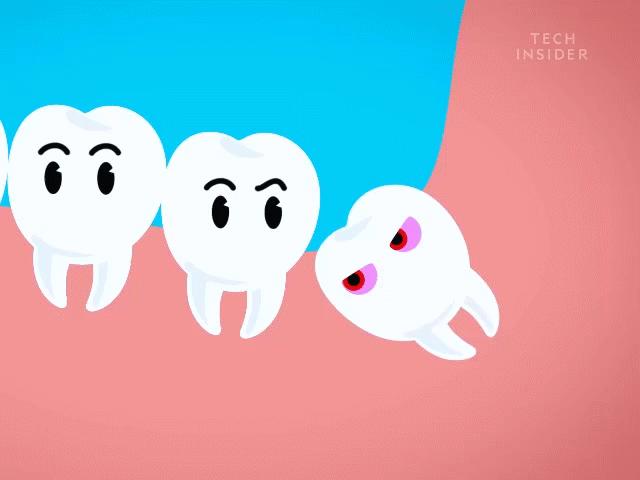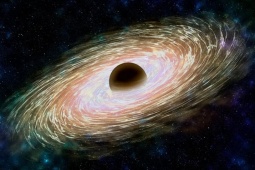Nên backup những dữ liệu nào trên máy tính?
Chiếc máy tính của bạn có thể bị hỏng ổ cứng bất kỳ lúc nào, khi đó dữ liệu quý giá của bạn cũng biến mất theo mây khói. Bạn nên lựa chọn sao lưu những tập tin thật cần thiết đề phòng rủi ro.
Quy tắc quan trọng nhất bạn cần nhớ trước khi backup bất kỳ thứ gì đó là dữ liệu nên tồn tại ở 2 nơi trở lên. Bạn không thể backup sau đó xóa luôn bản gốc. Có nhiều cách để sao lưu dữ liệu, từ xuất ra ổ cứng ngoại cho đến tải bản sao lên máy chủ từ xa qua Internet. Bạn có thể dùng công cụ có sẵn trong Windows hoặc tải về ứng dụng của bên thứ ba. Chỉ cần lựa chọn loại phù hợp nhất với bạn.
Bạn nên dùng nhiều loại sao lưu để bảo đảm tối đa tính bảo mật. Chẳng hạn, nếu chỉ lưu file backup trong ổ cứng duy nhất, bạn có thể mất hết bản lưu nếu bị ai đánh cắp hay làm hỏng. Vì vậy, sao lưu trong đám mây cũng là ý tưởng không tồi.
Sao lưu các tập tin, không phải toàn bộ hệ thống
Có hai loại backup, thông dụng nhất là backup danh sách file và folder mà bạn cần. Quy trình diễn ra nhanh chóng vì bạn chỉ sao lưu những gì cần thiết. Tuy nhiên, còn có một loại nữa là backup toàn bộ hệ thống (system image backup) dùng công cụ có sẵn hoặc tải về. Loại này backup mọi thứ, từ các thư mục hệ thống, chương trình đã cài đặt đến dữ liệu cá nhân. Nó cồng kềnh hơn nhiều và tốn thời gian.
Với phần lớn người dùng thông thường, chỉ nên backup những tập tin và thư mục cần thiết. System image backup nghe có vẻ hữu ích nhưng lại có nhược điểm như bạn không thể dễ dàng khôi phục một bản lưu hệ thống trên máy tính khác do cài đặt Windows chỉ chạy tốt trên hệ điều hành gốc.
Những loại file nào nên backup?
Quan trọng nhất là file cá nhân. Trên máy tính Windows mới, bạn sẽ tìm thấy chúng ở C:\Windows\USERNAME. Thư mục này mặc định chứa các thư mục dữ liệu của người dùng, bao gồm Documents, Pictures, Downloads, Music và Video. Nếu dùng iTunes để nghe nhạc, iTunes sẽ lưu thư viện nhạc trong thư mục Music. Nó còn có thư mục Desktop hay các thư mục quan trọng khác như OneDrive, Dropbox, Google Drive. Ngoài ra có thư mục ẩn AppData mà bạn chỉ nhìn thấy nếu chọn hiển thị các tập tin ẩn. Đây là nơ lưu các cài đặt và dữ liệu dành riêng cho tài khoản người dùng. Do đó, bạn nên backup toàn bộ thư mục tài khoản người dùng, kể cả AppData để bảo đảm bạn có mọi tập tin và cài đặt cá nhân, không mất nhiều thời gian để nghĩ về nó.
Bất kỳ dữ liệu và cài đặt cá nhân nào không nằm trong thư mục tài khoản người dùng cũng nên được sao lưu, chẳng hạn bạn sẽ muốn sao lưu các cài đặt ứng dụng trong C:\ProgramData folder.
Những loại file nào không nên backup?
Không có lý do nào để backup thư mục Windows hay các thư mục Program Files. Hãy để chúng yên! Thư mục Windows chứa các tập tin hệ thống Windows và chúng không thể di chuyển giữa các máy tính kahcs nhau. Windows sẽ cài đặt chúng trên máy tính mới nên bạn không cần đến. Trong khi đó, thư mục Program Files là nơi chứa các ứng dụng đã cài đặt. Bạn không cần sao lưu những thư mục này vì hoàn toàn có thể cài lại từ đầu.
Backup đều đặn
Sau khi đã sao lưu dữ liệu, bạn nên thường xuyên tạo các bản lưu. Nên backup hàng ngày nếu được, nó không tốn quá nhiều thời gian vì các công cụ backup sẽ chỉ sao lưu những dữ liệu đã thay đổi. Các công cụ trực tuyến có thể được cấu hình để tự động sao lưu máy tính mỗi ngày.
Nội dung bài viết sẽ hướng dẫn bạn một số bước để lưu các tập tin dưới dạng bản sao lưu lên Google Drive, cho phép...